
Доброго всем дня. И сегодня мы с вами ставим счетчик посещений сайта. Ответьте на вопрос для чего необходим на сайт счетчик посещаемости? Все просто. Для того, чтобы видеть, приходящих людей на сайт и для того чтобы, с помощью статистики, которую предоставляют нам счетчики, узнать много интересного в плане посещаемости своего блога. Например: по каким запросам приходят из поисковых систем люди. Из каких возрастных категорий, сколько отказов, какова глубина просмотров, время на сайте и многое другое. Особенно счетчики пригодятся тем, кто самостоятельно занимается продвижением своего сайта.
Что есть счетчики посещаемости
С каких сайтов и по каким ссылкам заходят на сайт посетители, сколько страниц просматривают и какие страницы пользуются особой популярностью.
Ставим счетчик посещений и смотрим из каких регионов приходят посетители и куда они уходят с сайта. С каких страниц и по каким ссылкам. Изучая статистику и анализируя, мы сможем запланировать последующую работу над сайтом и эффективнее его продвигать наращивая трафик посещений.
Счетчики посещаемости это то без чего нельзя обойтись при продвижении сайта. В таком случае приступим к установке.
Сервисы статистики
Существует великое множество статистических сервисов, которые предоставляют статистическую информацию о посещаемости сайта. Самыми популярными счетчиками на мой взгляд являются Google Analytics и LiveInternet.
Вы встречали сайты, с установленными как новогодние елки счетчиками? В этом нет необходимости. Избыток счетчиков начинает медленнее грузить страницы и важной функции не несут. Данные, разных счетчиков отличаются незначительно, чтобы терять время на сравнение статистики от различных сервисов.
На своих сайтах я ставлю два счетчика и один из них— Google Analitics (дает возможность глубоко изучать статистику, может быть прикреплен к аккаунту в системе Google Adsense) и LiveInternet (он очень удобный и простой).
Ну, что перейдем теперь наконец то к установке выше описанных счетчиков посещаемости.
Экскурс в теорию или как лучше установить счетчик
По логике счетчиков, целесообразнее всего ставить их в ту часть сайта которая зовется — шапкой сайта. В случае, если посетитель уйдет, не дождавшись полной загрузки, он все равно будет считаться засчитанным. Если же расположение счетчика в подвале, то посетитель не будет засчитан.
Счетчик, находящийся вверху, будет показывать цифры большие , чем когда счетчик в футере. В принципе этой разницей можно и пренебречь.
Счетчик можно вставить в удобное место сайдбара. Но по мне, в футере ему — самое место.
Вот мы и перешли к установке счетчиков статистики.
Ставим счетчик посещений LiveInternet
1. Идем на основную страницу LiveInternet.ru
2. В левом углу находим строку — «Получить счетчик».
3. Заполняем следующие поля — адрес сайта ( его название, вашу электропочту, пароль к статистике.
При желании заполняете белые поля — заполняются синонимы — если ваш сайт доступен по другому адресу.
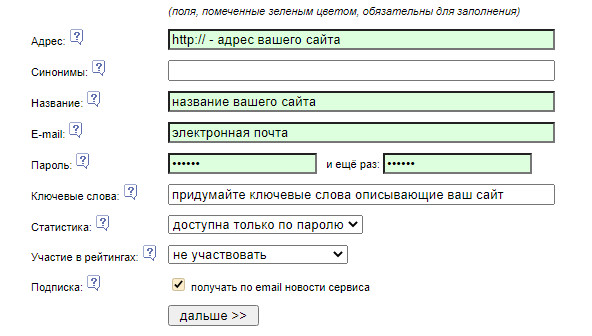
Ключевые слова — если вы участвуете в рейтингах LiveInternet и хотите по этим словам находить ваш блог.
Если вы предполагаете участие в рейтингах, то выбираете в нижнем поле нужную категорию.
Для получения новостей сервиса можно установить галку в чекбоксе.
Если все заполнили то нажимаем — «Дальше» и переходим на следующий экран.
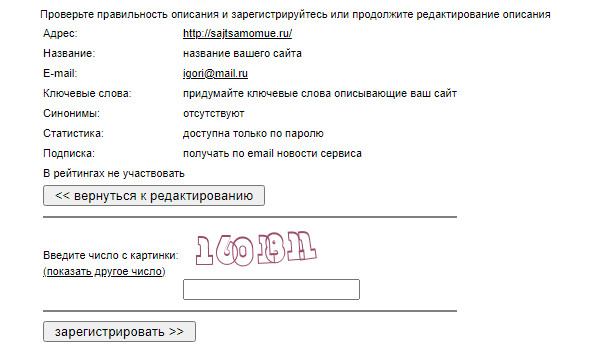
Проверяем правильность введения данных, вводим число с картинки тобишь капчу и нажимаем кнопку — «зарегистрировать».
После регистрации счетчика мы с вами попадаем на следующую страницу где будет написано, что ваш сайт успешно зарегистрирован. Вам останется только нажать кнопку — «получить html-код счетчика».

4. Затем нажимаем и выбираем типоразмер счетчика.
После нажатия на кнопку — «получить html-код счетчика» откроется страница, где необходимо выбрать тип и размер счетчика.
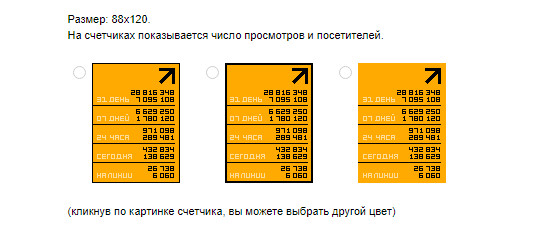
На последующей странице будут выданы два кода: один — счетчик, а другой — логотип-картинка.
Нажав на картинку счетчика, можно выбрать разный цвет, подходящий по дизайну сайта или блога. Теперь смотрим туда, где вам необходимо выбрать типизацию счетчика (в виде картинок).
5. Выбираем вид счетчика и ставим галку. Рекомендую выбрать счетчик в виде двух картинок.
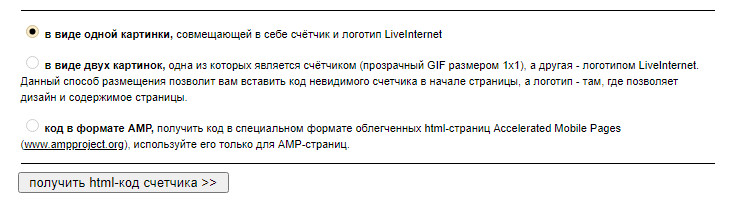
Счетчик мы установим в самый верх сайта, а картинку установим в подвал.
6. Копируем код и заходим в админ панель движка — WordPress
7. В меню кликаем — Внешний вид , а затем кликаем на ссылку — Редактор тем: В редакторе выбираем файл header. php (Заголовок, Шапка). Файл отвечает за оформление верхней части — „шапки» сайта.
Ищем тэг — head и после него вставляем выданный код счетчика. Не забудьте кликнуть на ссылку — Обновить файл.
8. Переходим и выбираем файл footer. php. И в низу ищем тэг. Прямо перед тегом — footer вставляем очередной код логотипа-картинки счетчика. Вот и все, счетчик вы установили.
Установка счетчика от Google Analitics
1. Если уже есть аккаунт Google, то достаточно просто ввести свой логин и пароль и среди следующих сервисов выбрать Google Analytics. Если почты на Gmail еще нет, то необходимо ее создать.
2. При заходе на страницу Google Analytics жмем — регистрация. Заполняем предлагаемые поля — адрес сайта, название аккаунта и т. п. Кликаем — Продолжить, вписываем необходимые данные, снова кликаем — Продолжить, соглашаемся с правилами и кликаем — Создать аккаунт.
Скопированный код заливаем в футер и перед тэгом — footer как мы делали со счетчиком LiveInternet. Счетчик Google Analytics может существенно тормозить работу сайта, поэтому необходимо устанавливать его в футере.
Все, счетчик установлен и мы можем быть уверены, о собираемой статистике с минимальными погрешностями.
Задавайте вопросы в комментариях, подписывайтесь на RSS — канал блога и Яндекс.Дзен, чтобы вы всегда были в курсе последних публикаций.

 28 августа, 2020
28 августа, 2020  Игорь Киселев
Игорь Киселев  Опубликовано в рубрике
Опубликовано в рубрике  Теги:
Теги: 





Считаю, что счётчик посещаемости довольно важен, а особенно если народу на сайт заходит много. Думаю, что эта статистика будет полезной. Про то, что будет видно из каких поисковых систем пришёл человек, как по мне, вообще отлично! Если захотите давать рекламу (даже если таргет, например), то можно уже сразу знать, какую компанию предпочитать. За подробные действия спасибо)
А я со счётчиками посещаемости не дружил… Но это только может казаться сложным и запутанным, на деле то вот как, оказывается легко. Да, кстати, спасибо за помощь! Коротко, ясно и о главном, не отходя от темы. Буду пробовать, осваиваться. Счётчик поставлю LiveInternet, но ещё такой вопрос, каким образом можно было бы удалить счётчик? Если оказался за ненадобностью
Спасибо за отзыв о моей статье. А что касается удаления счетчика, то это можно сделать, просто удалив код с сайта.
Могу только сказать, что это очень удобно. Раньше у меня какой-то непонятный стоял и он не показывал ничего. А сейчас всё нормально показывает))
У меня на сайте Google Analytics. Удобный и это всё, что нужно о нём знать. Меряет всех чётко.
Автору благодарность, прежде всего за статью) С Вами без проблем поставила себе на сайт. Понятно написано)